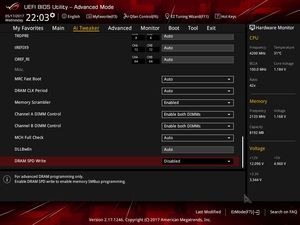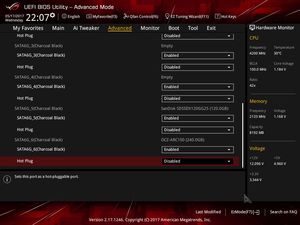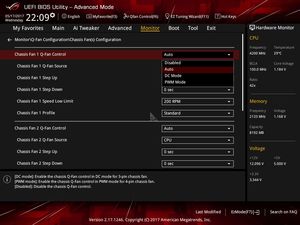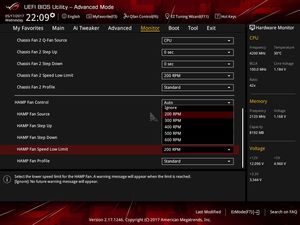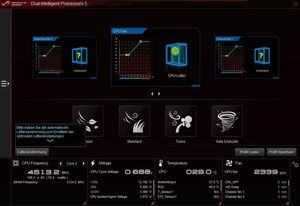В предыдущем сводном обзоре материнских плат на чипсете Intel Z270 мы сравнили три "неигровых" модели, из которых награду получила наименее дорогая материнская плата. Сейчас мы возвращаемся на игровую сцену с двумя материнскими платами ASUS. Strix Z270E Gaming и Strix Z270G Gaming принадлежат к семейству Republic-of-Gamers, а по цене формируют верхний сегмент линейки Strix. Strix Z270E Gaming имеет формат ATX, а Strix Z270G Gaming выполнена в более компактном Micro ATX.
В предыдущем сводном обзоре материнских плат на чипсете Intel Z270 мы сравнили три "неигровых" модели, из которых награду получила наименее дорогая материнская плата. Сейчас мы возвращаемся на игровую сцену с двумя материнскими платами ASUS. Strix Z270E Gaming и Strix Z270G Gaming принадлежат к семейству Republic-of-Gamers, а по цене формируют верхний сегмент линейки Strix. Strix Z270E Gaming имеет формат ATX, а Strix Z270G Gaming выполнена в более компактном Micro ATX.
После представления платформы Union Point в прошлом остались времена, когда ASUS предлагала материнские платы ROG исключительно для верхнего ценового сегмента на топовых чипсетах. Для процессоров LGA1151 Skylake-S и Kaby Lake-S тайваньский производитель существенно расширил ассортимент материнских плат ROG, добавив модели Strix. Четыре материнские платы используют чипсет B250, а две - H270-PCH. В том числе представлены и материнские платы формата mini-ITX. Что касается чипсета Z270, ASUS выпустила пять материнских плат, из которых лидерами являются Strix Z270E Gaming и the Strix Z270G Gaming.
ASUS ROG Strix Z270E Gaming
Материнская плата Strix Z270E Gaming относится к полному формату ATX, она украшена качественными радиаторами охлаждения. Оснащение флагмана Strix весьма достойное. На плату добавлена подсветка RGB LED, установлено множество портов SATA, два интерфейса M.2 и, конечно, порты USB 3.1 первого и второго поколений.
В России ASUS ROG Strix Z270E Gaming можно приобрести от 11,8 тыс. рублей или 212 евро, она явно нацелена не на тех пользователей, кому требуется оптимальная модель за свои деньги.
ASUS ROG Strix Z270G Gaming
Strix Z270G Gaming можно назвать "младшим" вариантом Z270E, поскольку Strix Z270G Gaming выполнена в квадратном формате Micro-ATX. Но по оснащению она ничем не хуже. С данной материнской платой покупатель тоже получит четыре слота памяти DDR4 DIMM, несколько слотов расширения и многочисленные порты подключения накопителей. Присутствуют и порты USB 3.1 первого и второго поколений.
В России ASUS ROG Strix Z270G Gaming продается от 10,8 тыс. рублей, в Европе – от 187 евро.
Технические характеристики
В таблице приведены технические характеристики двух материнских плат ASUS Strix.
| Производитель и модель |
ASUS ROG Strix Z270E Gaming |
ASUS ROG Strix Z270G Gaming |
|
|---|---|---|---|
| Формат материнской платы | ATX | Micro-ATX | |
| Сокет CPU | LGA1151 (для Skylake-S и Kaby Lake-S) | ||
| Разъёмы питания | 1x 24-конт. ATX 1x 8-конт. EPS12V |
||
| Фазы/дроссели CPU | 10 штук | ||
| Розничная цена | от 11,8 тыс. рублей от 212 евро |
от 10,8 тыс. рублей от 187 евро |
|
| Сайт производителя | ROG Strix Z270E Gaming | ROG Strix Z270G Gaming | |
| Функции северного моста/CPU | |||
| Чипсет | Intel Z270 Express | ||
| Память и тип | 4x DDR4 (два канала) | ||
| Подсистема памяти | Макс. 64 Гбайт (планками DIMM по 16 Гбайт) | ||
| SLI / CrossFire | SLI (2-Way), CrossFireX (3-Way) | SLI (2-Way), CrossFireX (2-Way) | |
| Встроенные функции | |||
| PCI Express | 3x PCIe 3.0 x16 (x16/x8/x4) 4x PCIe 3.0 x1 |
2x PCIe 3.0 x16 (x16/x8) 2x PCIe 3.0 x1 |
|
| Интерфейсы SATA(e), SAS и M.2/U.2 | 6x SATA 6 Гбит/с через Intel Z270 2x M.2 M-Key (PCIe 3.0 x4, общие ресурсы) |
||
| USB | 3x USB 3.1 Gen2 (2x ASMedia ASM2142) 6x USB 3.1 Gen1 (Intel Z270) 6x USB 2.0 |
||
| Видеовыходы | 1x DisplayPort 1.2 1x HDMI 1.4 1x DVI-D |
1x DisplayPort 1.2 1x HDMI 1.4 |
|
| WLAN / Bluetooth | WLAN-AC + Bluetooth 4.0 | ||
| Thunderbolt | - | ||
| LAN | 1x Intel I219-V Gigabit-LAN | ||
| Аудио кодек и интерфейсы | 8-канальный ROG SupremeFX (Realtek ALC1220) 5x 3,5 мм гнезд аудио 1x TOSLink |
||
| LED-подсветка | RGB LED | ||
| Разъемы FAN и LED | 1x 4-конт. CPU FAN (с регулировкой) 1x 4-конт. CPU OPT 2x 4-конт. Chassis FAN (с регулировкой) 1x 4-конт. W_Pump 1x High-Amp 2x LED |
1x 4-конт. CPU FAN (с регулировкой) 1x 4-конт. CPU OPT 2x 4-конт. Chassis FAN (с регулировкой) 1x 4-конт. W_Pump 2x LED |
|
Обе модели в форматах ATX или Micro-ATX предлагают хорошее оснащение. Ниже мы рассмотрим две материнские платы Z270 от ASUS более детально.
Помимо материнских плат в комплект поставки входят следующие аксессуары:
- Заглушка ввода/ввода
- Руководство материнской платы, DVD с драйверами и программным обеспечением
- Руководство по быстрому старту
- Наклейки ROG Strix
- Четыре кабеля SATA
- Кабель RGB LED
- CPU Installation Tool
- Мостик 2-Way SLI-HB
- Q-Connectors
- Винты для слотов M.2
- Антенна WLAN
- Наклейки ROG SATA
- Декели ROG
Комплект поставки двух материнских плат почти идентичен. Кроме обязательной заглушки ввода/вывода покупатель получит руководство материнской платы и диск с драйверами и утилитами, руководство по быстрому старту (только для Z270E), несколько наклеек ROG Strix и SATA для облегчения идентификации. Прилагаются четыре кабеля SATA, CPU Installation Tool и мостик 2-way SLI-HB, позволяющий связать две видеокарты NVIDIA Pascal.
Для крепления модулей M.2 прилагаются соответствующие винты, есть панель Q-Connectors и антенна WLAN. Наконец, отметим купон на скидку 20% в магазине asus.cablemod.com.
Несмотря на технические сходства, материнские платы ASUS имеют разный дизайн. Кроме другого формата PCB на материнскую плату Strix Z270E установлен кожух панели ввода/вывода с RGB-подсветкой. Размеры радиаторов PCH отличаются, но на обе платы установлены идентичные крупные радиаторы MOSFET.
За питание CPU отвечают десять фаз как на Z270E, так и на материнской плате Z270G. Дополнительное питание подключается через 8-контактный разъем EPS12V. На обеих моделях рядом с 8-контактным гнездом располагается перемычка, которая активирует функцию CPU Overvoltage. На всей PCB ASUS установила качественные конденсаторы.
Четыре слота DDR4 DIMM позволяют установить до 64 Гбайт памяти, что вполне типично для платформы LGA1151. ASUS указывает поддержку памяти до 3.866 МГц, но в BIOS можно выставить режим до DDR4-4266. Справа от 24-контактного гнезда ATX (Z270E) установлены четыре LED состояния, на Z270G они вынесены в угол. Слева можно видеть разъем USB 3.1 Gen2. Он позволяет вывести 10-Гбит/с интерфейс на переднюю панель корпуса, если последний поддерживает порты Type C. Подключение осуществляется через контроллер ASMedia ASM2142.
Из-за формата ATX у материнской платы Z270E и Micro-ATX у Z270G, отличия по раскладке слотов вполне ожидаемы. На Z270E доступны три механических слота PCIe 3.0 x16 и четыре PCIe 3.0 x1, на Z270G – два PCIe 3.0 x16 и два PCIe 3.0 x1.
Механические слоты x16, подключенные к процессору LGA1151, оснащены функцией Safe Slot. Работает привычное правило: если используется только верхний слот, то на него выводятся 16 линий Gen3. Если заняты оба слота, то линии распределяются x8/x8. Все остальные слоты подключены к чипсету Z270.
В следующих двух таблицах приведена раскладка линий по слотам PCIe.
| Механическое подключение | Электрическое подключение (через) |
Одна карта | 2-Way-SLI / CrossFireX |
3-Way-CrossFireX |
|---|---|---|---|---|
| PCIe 3.0 x1 |
x1 (Z270) | - | - | - |
| PCIe 3.0 x16 | x16/x8 (CPU) | x16 | x8 | x8 |
| PCIe 3.0 x1 | x1 (Z270) | - | - | - |
| PCIe 3.0 x1 | x1 (Z270) | - | - | - |
| PCIe 3.0 x16 | x8 (CPU) | - | x8 | x8 |
| PCIe 3.0 x1 | x1 (Z270) | - | - | - |
| PCIe 3.0 x16 | x4 (Z270) | - | - | x4 |
| Механическое подключение | Электрическое подключение (через) |
Одна карта | 2-Way-SLI / CrossFireX |
|---|---|---|---|
| PCIe 3.0 x16 |
x16/x8 (CPU) | x16 | x8 |
| PCIe 3.0 x1 | x1 (Z270) | - | - |
| PCIe 3.0 x16 | x8 (CPU) | - | x8 |
| PCIe 3.0 x1 | x1 (Z270) | - | - |
По интерфейсам накопителей обе платы оснащены идентично. Обе предлагают шесть "родных" портов SATA 6 Гбит/с и два M.2 с ключом M-Key для подключения NVMe SSD. Длина модулей может составлять до 11 см в первом слоте и до 8 см во втором. На Z270E слот M.2_1 (внизу) использует общие ресурсы с портом SATA 1, если в слот установлен модуль SATA. Но в случае накопителя PCIe проблем нет. Что касается верхнего слота, то когда установлен модуль M.2 в режиме PCIe, порты SATA 5 и 6 отключаются.
Иная ситуация с Z270G. Порт SATA 1 будет недоступен, если в слот M.2_1 установлен модуль в режиме SATA.
Внимательные читатели наверняка задались вопросом, где на материнской плате Z270G располагается второй слот M.2. На PCB видны четыре отверстия с резьбой, но самого слота нет. Он находится с обратной стороны материнской платы Z270G.
Так что если первый слот уже занят, а вам необходимо установить второй модуль, то может потребоваться извлечь материнскую плату из корпуса.
Панель ввода/вывода материнской платы ASUS Strix Z270E/Z270G Gaming:
- Модуль WLAN и Bluetooth
- 2x USB 3.1 Gen2 (1x Type A и 1x Type C, ASMedia ASM2142)
- DVI-D (только для Z270E), DisplayPort 1.2, HDMI 1.4
- 2x USB 2.0 (только для Z270G)
- PS/2, 2x USB 3.1 Gen1 (Intel Z270)
- Gigabit LAN (Intel I219-V), 2x USB 3.1 Gen1 (Intel Z270)
- Пять аналоговых 3,5-мм гнезд аудио, оптический цифровой выход (Toslink)
Две панели ввода/вывода имеют схожую структуру за несколькими исключениями. Слева располагаются антенны модулей WLAN AC и Bluetooth 4.1, а также два скоростных интерфейса USB 3.1 Gen2, ASUS выбрала по одному порту Type A и Type C. К материнским платам Z270E и Z270G можно подключать и устройства USB 3.1 Gen1 через четыре доступных порта Type A.
Также имеется наследственный интерфейс PS/2, один порт Gigabit LAN через контроллер Intel I219-V, пять 3,5-мм портов и оптический выход Toslink. ASUS установила подсистему аудио ROG SupremeFX, которая опирается на аудио кодек Realtek ALC1220, несколько аудио конденсаторов и усилитель на наушники. Кроме того, на Z270G присутствуют два порта USB 2.0, а у Z270E мы получаем видеовыход DVI-D.
BIOS
На материнскую плату Z270E был установлен BIOS версии 0401, а на Z270G - BIOS версии 0225. Но для обеих моделей ASUS на момент тестов представила версию 0906, которая содержит различные улучшения.
Z270E:
- Улучшена стабильность системы (0701)
- Исправлена ошибка, когда в случае активного Fast Startup устройства PS/2 не видны в ОС (0801)
- Исправлена ошибка с ASUS Overclocking Profile, когда не было возможности ввести имя (0801)
- Полная поддержка Intel Optane Memory (0906)
- Исправлена проблема PXE (0906)
- Исправлена проблема с модулями M.2 (Plextor) (0906)
- Исправлена проблема MemTest86 при выборе режимов multi-CPU (0906)
Z270G:
- Улучшена стабильность системы (0701)
- Улучшена совместимость с устройствами PS/2, видеокартами VGA (0801)
- Модифицирована функция OA Key в наследственных ОС (0801)
- Улучшена системная производительность (0801)
- Исправлена ошибка с названием профиля разгона (0801)
- Модифицирована функция Thermal Control (0801)
- Полная поддержка Intel Optane Memory (0906)
- Исправлена ошибка PXE (0906)
- Исправлена проблема с модулями M.2 (Plextor) (0906)
- Исправлена проблема MemTest86 при выборе режимов multi-CPU (0906)
Как можно видеть, модули Intel Optane Memory на материнских платах Z270E и Z270G поддерживаются, начиная от версии BIOS 0906.
Из-за идентичного интерфейса UEFI мы сделали скриншоты только на материнской плате Strix Z270E Gaming. Но все сказанное ниже в равной степени относится и к Strix Z270G Gaming.
Интерфейс использует, в основном, темные оттенки. Отдельные пункты меню подсвечиваются бирюзовым, остальные – белым. Начнём с верхнего левого угла. Там выводится время и дата. Рядом можно изменить язык UEFI. Новым добавлением стал мастер "EZ Tuning Wizard", облегчающий задачу разгона для новичков. Впрочем, хардкорным оверклокерам такая функция ни к чему, они наверняка предпочтут выставлять все настройки вручную. Но всё же приятно, что о начинающих пользователях ASUS тоже позаботилась.
В следующем поле приводится информация о модели материнской платы, установленной версии BIOS, модели CPU, тактовых частотах и ёмкости памяти. Правее можно видеть температуру CPU и материнской платы. Также выводится напряжение CPU. Ниже в левом поле выводится информация об установленных модулях памяти, занятые слоты, ёмкости и частоты. Также можно выбрать профиль Extreme Memory Profiles (или XMP), если таковые присутствуют. Правее выводится информация о подключенных накопителях. Наконец, нижнее поле позволяет настроить скорости вентиляторов, с помощью функции "Manual Fan Tuning " можно выставить скорость индивидуально.
В правой части окна выставляется базовый режим работы. По умолчанию активен режим Normal. Но можно активировать режимы "ASUS Optimal" и "Power Saving". В режиме "ASUS Optimal" система увеличивает производительность, в режиме "Power Saving" она начинает работать более эффективно. Также вы можете легко изменять порядок загрузки. Вы можете переключиться в расширенный режим, кликнув "Advanced Mode" или нажав клавишу "F7", его мы рассмотрим ниже.
Режим Advanced Mode визуально похож на EZ Mode, но имеет более традиционную структуру. Первая вкладка "My Favorites" содержит набор наиболее часто используемых функций BIOS, которые пользователь может изменять по своему усмотрению. Для добавления следует кликать на функцию "My Favorite (F3)" сверху или использовать клавишу "F3". Откроется отдельное окно, в котором можно выбрать функции.
На основной странице "Main" содержится базовая информация: версия BIOS, установленная модель процессора и спецификации памяти. Здесь можно изменить язык меню, если требуется. Следующей идёт вкладка "Ai Tweaker". В ней сведены все функции разгона, реализовано большое количество новых функций, которые будут достаточны и для опытных оверклокеров. Вы сможете выставлять тактовые частоты CPU или памяти, а также отдельные напряжения. Ниже приводится описание того, что выполняет каждая функция.
Многочисленные интегрированные компоненты можно традиционно настраивать на следующей вкладке. Некоторая информация мониторинга постоянно выводится в правом поле, но ASUS добавила отдельную вкладку "Monitor", где можно, в том числе, выставлять скорости работы вентиляторов. Вы также можете посмотреть температуры и напряжения.
Все настройки, влияющие на процесс загрузки, располагаются на вкладке "Boot". Если вас беспокоит загрузочная картинка, вы можете здесь её отключить. Здесь также есть опции Boot Override, которые обычно выносят на последнюю страницу. ASUS также добавила несколько утилит. Через "ASUS EZ Flash 3 Utility" можно обновлять UEFI через подключенный накопитель или напрямую через Интернет. Все настройки UEFI можно сохранять в восемь профилей, которые можно сохранять на USB-брелок или импортировать через функцию "ASUS Overclocking Profile". Опция "ASUS SPD Information" считывает значения SPD (Serial Presence Detect) с модулей памяти DIMM. В пункте "Exit" можно сохранить настройки или загрузить настройки по умолчанию. Перед сохранением настроек UEFI выводится небольшое окно, в котором указываются все изменяемые настройки. Кроме того, если вы хотите добавлять заметки, то вам больше не потребуется бумага и ручка - можно просто активировать функцию "Quick Note".
На новой платформе Kaby Lake ASUS добавила в BIOS настройку, которая позволяет снизить множитель CPU при запуске приложений, использующих AVX. В результате система будет работать более стабильно при разгоне.
Удобство нового интерфейса UEFI мы оцениваем хорошо. Как мы обнаружили, при управлении с помощью клавиатуры интерфейс через некоторое время начинает «подтормаживать». Но после перезагрузки все работает отлично. В остальном все настройки срабатывают хорошо. Насчет стабильности работы жалоб у нас тоже не возникло.
Разгон
Благодаря чипсету Z270 материнские платы Strix Z270E/Z270G Gaming поддерживают широкий ассортимент функций разгона. За питание CPU отвечают десять фаз. В UEFI ASUS добавила большое количество настроек, так что разогнать систему будет довольно легко.
ASUS ROG Strix Z270E/Z270G Gaming позволяют устанавливать базовую частоту от 40 МГц до 650 МГц. Но шаг 0,1 МГц больше, чем у Maximus IX Formula. Напряжение CPU можно изменять в трёх режимах Override, Adaptive и Offset, как у материнских плат ROG. Его можно выставлять напрямую в режимах Override и Adaptive от 0,600 В до 1,700 В. В адаптивном режиме указывается фиксированное значение и смещение для режима Turbo, то есть под нагрузкой. В режиме Offset (смещение) вы можете выставлять напряжение в обоих направлениях от 0,001 В до 0,635 В. Все остальные функции разгона приведены в таблице.
| Обзор функций разгона ASUS ROG Strix Z270E/Z270G | |
|---|---|
| Базовая частота | от 40 МГц до 650 МГц с шагом 0,1 МГц |
| Напряжение CPU | от 0,600 В до 1,700 В с шагом 0,005 В (Override ) от 0,250 В до 1,520 В шагом 0,001 В (Adaptive) от -0,635 В до +0,635 В с шагом 0,005 В (Offset) |
| Напряжение DRAM | от 1,0032 В до 2,0064 В с шагом 0,0066 В (фикс. режим) |
| Напряжение CPU-SA | от 0,70000 В до 1,80000 В с шагом 0,01250 В (фикс. режим) |
| Напряжение CPU-IO | от 0,90000 В до +1,80000 В с шагом 0,01250 В (фикс. режим) |
| Напряжение CPU-PLL | - |
| Напряжение PCH-Core | от 0,7000 В до +1,8000 В с шагом 0,0100 В (фикс. режим) |
| Тактовая частота PCIe | - Н/Д - |
| Прочие напряжения | CPU Standby Voltage, DRAM VREF Voltages, BCLK Aware Adaptive Voltage |
| Опции памяти | |
| Тактовая частота | Зависит от CPU |
| Command Rate | Изменяется |
| Задержки | 91 параметр |
| XMP | Поддерживается |
| Прочие функции | |
| Дополнительные функции | UEFI BIOS Настройки сохраняются в профили Режимы энергосбережения: стандартные режимы энергосбережения C1E, CSTATE (C6/C7), EIST Turbo-режимы (All Cores, By number of active cores), контроллер вентилятора CPU и опциональных, CPU Current Capability, CPU Power Thermal Control, CPU Input Boot Voltage, CPU Load-Line Calibration Level 1-7 |
Поскольку материнские платы Z270E и Z270G опираются на одинаковую подсистему питания CPU, мы ожидали одинаковых результатов. Так и получилось. В обоих случаях процессор удалось без проблем разогнать до 4,9 ГГц. Но нам пришлось увеличить напряжение VCore на материнской плате Z270E до 1,275 В, а на Z270G – до 1,270 В. Каких-либо других настроек мы не вносили.
С платформой Kaby Lake S мы вновь выполняли разгон памяти. Мы использовали два модуля DIMM ёмкостью 4 Гбайт - "G.Skill RipJaws4 DDR4-3000". В первом тесте мы проверим функциональность XMP, а во втором разгоним памяти вручную, не используя XMP.
Обе материнские платы успешно справилась с выставлением профиля Extreme Memory. При настройке вручную мы смогли немного уменьшить задержки. Напряжение VDIMM было фиксировано на 1,35 В.
ASUS AI Suite 3
ASUS вместе с материнскими платами приложила известный комплект AI Suite, в котором поддерживается большое число функций под Windows.
Конечно, в пакет AI Suite 3 входят и четыре других функции. TPU отвечает за тактовые частоты, обновлённая Fan Xpert 3 обеспечивает регулировку скорости вращения вентиляторов. Функция Digi+ обеспечивает стабильную работу подсистемы питания. Максимальную эффективность обеспечивает функция "EPU", в которой есть четыре режима: автоматический, производительный, экономичный и бездействия. В нижней панели можно в любое время посмотреть информацию о частотах CPU и памяти, напряжениях, температуре и скоростях вращения вентиляторов. Если нажать на значок зубчатой передачи, то откроются настройки отдельных категорий.
Но по сравнению с моделями Z170 пакет AI Suite 3 был несколько ограничен по функциям. У последней версии отсутствует Ai-Charger, Mobo-Connect, USB 3.1 Boost и push-оповещения.
Мы будем использовать нашу стандартную тестовую систему с материнскими платами ASUS ROG Strix Z270E/Z270G Gaming.
Аппаратное обеспечение:
- Intel Core i7-7700K
- Corsair Hydro H110i GT
- Тестовая материнская плата Socket LGA1151 на чипсете Intel Z270/H270/B250
- 2x4 GB DDR4-3000 (G.Skill RipJaws 4) - @ 2400 MHz, 15-15-15-35 2T, на 1,2 В
- ASUS Radeon R9 380 Strix
- Блок питания Seasonic X-Series 560W
- Samsung CDDVDW SH-222AB
- OCZ ARC 100 SSD 240 GB
Для тестов пропускной способности использовались другие комплектующие.
Программное обеспечение:
- Windows 10 Pro 64-Bit, Version 1607 (Build 14393)
- AMD Crimson Edition ReLive 16.12.1
- Intel INF-Utility 10.1.1.38
Для других драйверов мы использовали последние версии.
После выхода на рынок процессоров на микроархитектуре Nehalem и интеграции контроллера памяти на CPU, разница по производительности между материнскими платами стала пренебрежимо малой. Это неудивительно, так как у производителей исчезли почти все механизмы оптимизации. В прошлом они могли оптимизировать параметры чипсета, чтобы выжать один-два процента производительности из материнской платы, но и эта возможность исчезла. Мы проводили наши тесты с модулями памяти в режиме 2.400 МГц и задержками 15-15-15-35 2T, и все материнские платы, позволявшие настраивать задержки памяти, демонстрировали близкую производительность.
Хотя сравнительные тесты производительности материнских плат и не способны дать такой разницы, как раньше, они всё равно интересны. Дело в том, что тесты позволяют быстро оценить, как разные производители реализуют поддержку функций, подобных Turbo, или опираются на хитрости фонового разгона. На обеих материнских платах нам пришлось отключить функцию ASUS MultiCore Enhancement, чтобы сравнение было честным.
Но для тестов мы ограничились только четырьмя приложениями, а именно 3DMark 2013, SuperPi 8M, Cinebench 11.5 и SiSoft Sandra 2014 Memory Benchmark:
3DMark 2013
Fire Strike
Cinebench R15 CPU
SiSoft Sandra 2016
Memory Benchmark
SuperPi 8M
Результаты производительности оказались вполне ожидаемыми.
Мы провели тесты времени загрузки. Мы измеряли время в секундах, которое требуется материнской платы на инициализацию всех компонентов до загрузки Windows.
Время загрузки
от включения системы до начала загрузки Windows
Время загрузки оказалось больше 20 с, поэтому придется запастись терпением. Материнская плата Z270E загрузилась за 20,44 с, а Z270G – за 21,84 с.
Сегодня вопрос энергопотребления ПК довольно актуален, и разница по энергопотреблению между материнскими платами встречается намного чаще, чем разница по производительности. С одной стороны, она может быть связана с BIOS, где функции энергосбережения Intel могут быть реализованы не полностью или некорректно. Или попросту отключены по умолчанию. Или неактивные интегрированные компоненты, когда они заменены дополнительными чипами или просто не используются, не отключаются и продолжают потреблять энергию. Схема питания тоже вносит свой вклад в общее энергопотребление, поскольку она может давать больше энергии, чем требуется компонентам. Да и эффективность (КПД) системы питания тоже очень важна. Если эффективность невысокая, то система потребляет больше энергии от блока питания. Не следует недооценивать роль программного управления, вся система питания должна быть сбалансирована и скоординирована, чтобы обеспечивать приемлемую эффективность.
На материнских платах ASUS Strix Z270E/Z270G Gaming присутствуют несколько дополнительных контроллеров. А именно LAN-контроллер, два контроллера USB 3.1 Gen2 и звуковой процессор – все они вносят свой вклад в общее энергопотребление системы.
Мы измерили энергопотребление системы в режиме бездействия под Windows, а также при полной 2D-нагрузке Cinebench 15 и Prime95 (torture test, полная нагрузка). Ниже приведено энергопотребление для всей системы.
Тест 1: встроенные компоненты активны:
В первом тестовом прогоне мы оставили все настройки по умолчанию, когда большая часть интегрированных компонентов материнской платы активны. Мы использовали видеокарту Radeon R9 380. Как мы уже отметили выше, все функции энергосбережения были включены, мы не вносили каких-либо оптимизаций вручную.
Энергопотребление
Бездействие
Эффективность можно назвать довольно хорошей, поскольку обе материнские платы LGA1151 от ASUS показывают уровень около 40 Вт.
Энергопотребление
Cinebench R15 CPU
Результаты 123,2 Вт (Z270E) и 125,3 Вт (Z270G) в тесте Cinebench можно назвать средними.
Энергопотребление
Prime95
То же самое верно и для Prime95 под полной нагрузкой. Здесь наш ваттметр показал 131,1 Вт для Z270G и 134,3 Вт для Z270E.
Напряжение (Prime95)
Напряжение CPU обе материнские платы выставили на 1,216 В.
Так как большинству пользователей все встроенные контроллеры не требуются, мы провели ещё один тестовый прогон, во время которого из интегрированных компонентов активировали только контроллер LAN и звуковой чип. Все дополнительные контроллеры USB 3.0 и SATA мы отключали. Материнская плата по-прежнему выставляла уровни напряжения автоматически, но мы вручную выставили все функции энергосбережения. Мы по-прежнему использовали видеокарту Radeon R9 380.
Тест 2: интегрированные компоненты отключены (активны 1x LAN + звук)
Энергопотребление
Бездействие
После отключения RGB-подсветки, двух контроллеров USB 3.1 Gen2 и модуля WLAN/Bluetooth мы смогли сэкономить несколько ватт. А именно три ватта в режиме бездействия.
Энергопотребление
Cinebench R15 CPU
Под нагрузкой Cinebench экономия составила от двух до четырех ватт.
Энергопотребление
Prime95
Под нагрузкой Prime95 мы получили экономию от четырех до шести ватт.
Напряжение (Prime95)
Напряжение CPU не изменилось и осталось на уровне 1,216 В.
Материнские платы Strix Z270E Gaming и Z270G Gaming работают в режиме бездействия весьма эффективно. Под нагрузкой мы получаем средний уровень эффективности. После отключения дополнительных компонентов энергопотребление удалось снизить на несколько ватт.
Производительность USB 3.1 Gen2
У двух тестовых материнских плат используются два контроллера ASMedia ASM2142 USB 3.1 Gen2, каждый подключен со скоростью 16 Гбит/с, в общей сложности мы получаем три высокоскоростных порта USB 3.1 Gen2. На платах установлено по одному гнезду Type A и Type C, а также имеется разъем для подключения переднего порта USB 3.1 Gen2 совместимых корпусов.
Порты обеспечивают теоретическую пропускную способность 10 Гбит/с, поэтому нелегко будет найти накопитель, который сможет нагрузить подобный уровень пропускной способности. В теории будет достаточно быстрого твердотельного накопителя M.2, но пока что мы ограничились двумя SSD SATA 6 Гбит/с в RAID 0, которые позволят нагрузить новый интерфейс.
Для теста мы взяли внешнюю оснастку Akitio NT2-U3.1, внутрь которой установили два 2,5" SSD OCZ Vector 150 емкостью 480 Гбайт каждый. SSD работали со скоростью чтения до 550 Мбайт/с и скоростью записи до 530 Мбайт/с. Оба SSD были объединены в массив RAID 0, что позволило нагрузить интерфейс USB 3.1 Gen2.
Производительность USB 3.1 Gen2
ASMedia ASM2142
Производительность USB 3.1 Gen2 контроллера ASM2142 оказалась весьма приличной. По скорости чтения мы получили 932 Мбайт/с, по скорости записи - 870 Мбайт/с (Z270G) или 868 Мбайт/с (Z270E).
Производительность USB 3.1 Gen1
Обе материнские платы Z270 предлагают шесть портов USB 3.1 Gen1. Четыре порта расположены на панели ввода/вывода, два подключаются через гребенку. Для тестов USB 3.1 Gen1 мы использовали то же решение, что и для USB 3.1 Gen2.
Производительность USB 3.1 Gen1
Intel Z270
В тесте USB 3.1 Gen1 материнские платы показали близкие результаты. По чтению мы получили до 444 Мбайт/с, по записи – до 466 Мбайт/с.
Производительность SATA 6G
На материнской плате Z270G, как и на Z270E, установлено шесть портов SATA 6 Гбит/с, которые подключены к чипсету Z270 в "родном" режиме. Для тестов мы брали накопитель SanDisk Extreme 120, который подключали напрямую к портам SATA.
Производительность SATA 6 Гбит/с
Intel Z270
Как можно было ожидать, производительность SATA находится на приятно высоком уровне. По скорости чтения чипсет Z270 дает до 559 Мбайт/с, по скорости записи – до 525 Мбайт/с.
Производительность M.2
На материнских платах доступны по два слота M.2 M-Key. Но в целях экономии пространства на материнской плате Z270G второй слот вынесен на заднюю панель.
Чипсет Intel 200 позволяет выжать из модулей M.2 высокий уровень производительности благодаря четырем линиям PCIe 3.0, теоретическая пропускная способность составляет 32 Гбит/с. Для теста слота M.2 мы использовали Samsung SSD SM961 емкостью 256 Гбайт и длиной 8 см. Samsung указывает для своего накопителя скорость чтения 3.100 Мбайт/с и скорость записи 1.400 Мбайт/с. SSD поддерживает протокол NVMe версии 1.2, подключение выполняется к чипсету Z270 по четырем линиям Gen3.
Производительность M.2
Intel Z270 (PCIe 3.0 x4)
Интерфейс M.2 показал высокую пропускную способность. Обе материнские платы ASUS обеспечили скорость чтения выше 3.300 Мбайт/с. По скорости записи мы получили более 1.500 Мбайт/с.
Со всей шумихой, связанной с процессорами AMD Ryzen, не стоит забывать о нынешней платформе Intel для массового рынка на основе сокета LGA1151. Сочетание чипсета Z270 и разогнанного процессора Core i7-7700K обеспечивает очень высокую (игровую) производительность. Да и ассортимент материнских плат на рынке намного шире, чем для платформы Socket AM4.
ASUS расширили линейку материнских плат Republic-of-Gamers моделями Strix. Тайваньский производитель предложил пять материнских плат Strix на чипсете Z270, которые ориентированы на геймеров. Впрочем, благодаря чипсету Z270, платформа отлично подходит и для разгона. В нашем сводном обзоре мы сравнили две материнские платы Strix Z270E и Strix Z270G Gaming.
Если материнская плата Strix Z270E Gaming выполнена в формате ATX, то в случае Strix Z270G мы получаем более компактные габариты Micro-ATX. По уровню оснащения обе материнские платы на сокете LGA1151 показывают себя сравнимо. Покупатель получит четыре банка памяти DDR4 DIMM (до 64 Гбайт памяти). Имеются шесть портов SATA 6 Гбит/с с "родным" подключением к чипсету, два интерфейса M.2 с ключом M-Key для установки скоростных накопителей. Не обошлось и без трех портов USB 3.1 Gen2, шести USB 3.1 Gen1 и шести USB 2.0. Два порта Gen2 установлены панели ввода/вывода, один доступен внутри корпуса, порты подключаются через два контроллера ASMedia ASM2142.
К общим особенностям отнесем модуль WLAN AC и Bluetooth 4.1, один порт Gigabit LAN, подключенный через контроллер Intel I219-V, подсистему аудио ROG SupremeFX, основанную на звуковом процессоре Realtek ALC1220 и нескольких аудио конденсаторов. Акустику и другую звуковую периферию можно подключать через пять аналоговых 3,5-мм гнезд аудио или цифровой выход Toslink. Подсистема питания CPU достаточно мощная, с десятью фазами. В наших тестах разгона обе материнские платы справились со стабильной работой Core i7-7700K на 4,9 ГГц.
Но имеются и некоторые отличия. На Strix Z270E Gaming доступны три механических слота расширения PCIe 3.0 x16 и четыре PCIe 3.0 x1, на более компактной Strix Z270G – два механических PCIe 3.0 x16 и два PCIe 3.0 x1. Встроенное в процессор графическое ядро можно вывести через видеовыходы DisplayPort 1.2 и HDMI 1.4, а в случае Strix Z270E доступен и DVI-D, что позволяет подключить три дисплея. Отметим два разъема для подключения вентилятора CPU, два разъема для вентиляторов корпуса и один для помпы СВО. Также на Strix Z270E Gaming установлен разъем high-amp для вентиляторов с высокой нагрузкой по току.
На платах имеются два разъема LED для подключения светодиодных лент RGB – функция носит название Aura. По стабильности системы и производительности нареканий нет. В режиме бездействия обе материнские платы ASUS работали очень эффективно. Разве что обеим материнским платам не помешали бы отдельные кнопки питания и сброса.
Цена Strix Z270E Gaming составляет от 11,8 тыс. рублей или 212 евро, за Strix Z270G Gaming придется отдать от 10,8 тыс. рублей, в Европе – от 187 евро. Обе модели нельзя назвать дешевыми, но вы получите качественную основу для платформы LGA1151, которая с процессорами Coffee Lake-S обеспечит шесть ядер.
Преимущества ASUS ROG Strix Z270E Gaming:
- Хорошая подсистема питания CPU, обилие функций разгона
- Хорошее оснащение, в том числе шесть портов SATA, шесть USB 3.1 Gen1 и три USB 3.1 Gen2
- Поддержка PCI Express 3.0 на трех слотах PEG
- Очень хорошая производительность в целом, хорошая стабильность и высокая эффективность в режиме бездействия
- Два слота M.2 на 32 Гбит/с каждый
- Wi-Fi AC и Bluetooth 4.1
- Разъем для переднего порта USB 3.1 Gen2
Недостатки ASUS ROG Strix Z270E Gaming:
- Нет выделенных кнопок питания и сброса
Преимущества ASUS ROG Strix Z270G Gaming:
- Хорошая подсистема питания CPU, обилие функций разгона
- Хорошее оснащение, в том числе шесть портов SATA, шесть USB 3.1 Gen1 и три USB 3.1 Gen2
- Поддержка PCI Express 3.0 на двух слотах PEG
- Очень хорошая производительность в целом, хорошая стабильность и высокая эффективность в режиме бездействия
- Два слота M.2 на 32 Гбит/с каждый
- Wi-Fi AC и Bluetooth 4.1
- Разъем для переднего порта USB 3.1 Gen2
Недостатки ASUS ROG Strix Z270G Gaming:
- Нет выделенных кнопок питания и сброса
Материнские платы ASUS Strix Z270E Gaming и ASUS Strix Z270G Gaming отличаются форматом, но имеют очень схожее оснащение. Обе модели обеспечивают хороший набор функций.
Личное мнение

Сегодня процессоры AMD Ryzen обеспечивают хорошее соотношение цена/производительность, но о платформе LGA1151 тоже не стоит забывать, она свою актуальность не потеряла. Материнские платы ASUS Strix Z270E Gaming и Strix Z270G Gaming мне понравились многим, но вот цена слишком высокая. (Марсель Нидерст-Берг)